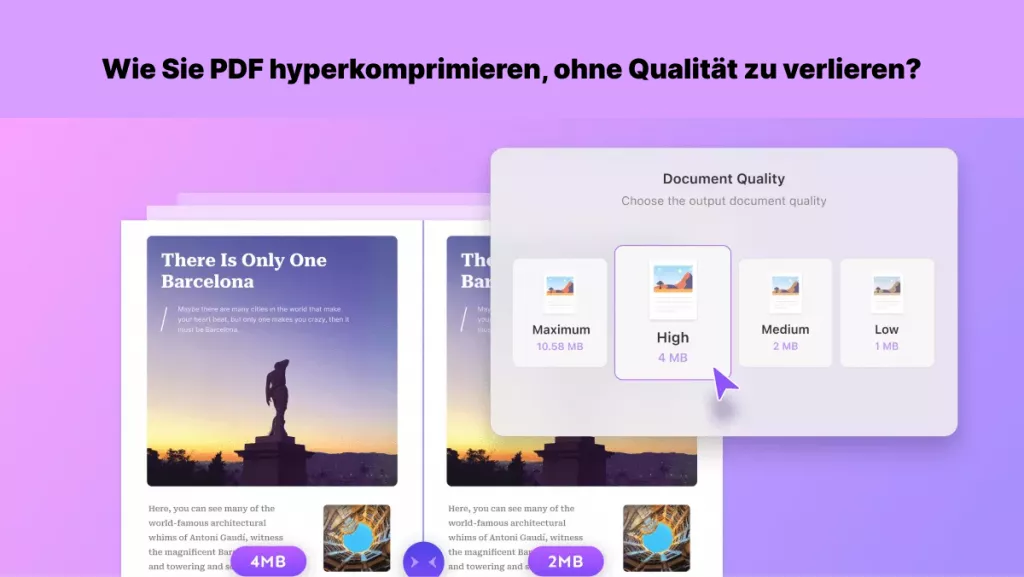Kämpfen Sie mit großen PDF-Dateien, die sich nur schwer hochladen oder teilen lassen? Ob beruflich oder privat: Lernen Sie, wie Sie
die PDF Größe reduzieren , um Ihre Dokumente effizient zu verwalten. In diesem Leitfaden zeigen wir Ihnen einfache, aber effektive Methoden zum Verkleinern Ihrer PDF-Dateien, damit sie leichter zu handhaben und zu teilen sind. Außerdem stellen wir UPDF vor, ein leistungsstarkes Tool zum mühelosen Komprimieren und Verwalten von PDFs. Lesen Sie weiter und erfahren Sie, wie Sie die Dateigröße am besten reduzieren, ohne die Qualität zu beeinträchtigen, und wie UPDF diesen Prozess reibungslos gestaltet.
Teil 1. Wie verkleinere ich eine PDF-Datei zum Hochladen?
Es gibt viele Situationen, in denen Sie die Größe einer PDF-Datei reduzieren müssen, insbesondere beim Versand per E-Mail. Nehmen wir beispielsweise an, Sie möchten ein wichtiges Dokument, etwa einen unterzeichneten Vertrag, anhängen, aber Ihr E-Mail-Dienst hat eine Dateigrößenbeschränkung – oft 25 MB oder weniger. Ist Ihre PDF-Datei zu groß, wird die E-Mail nicht versendet. Das führt zu Frustration und verhindert, dass Sie Ihr Dokument rechtzeitig zustellen können.
Obwohl viele Benutzer mit diesem Problem konfrontiert sind, gibt es eine Alternative. Anstatt die Größe Ihrer PDF-Datei zu reduzieren, können Sie sie mit anderen Benutzern teilen, indem Sie einen Link zum Dokument erstellen. Dieser kann dann ohne Komprimierung mit anderen geteilt werden. So bleibt die Originalqualität des Dokuments erhalten und Größenbeschränkungen werden umgangen. Weitere Informationen dazu finden Sie in Teil 3 dieser Anleitung.
Wenn Sie jedoch die Dateigröße reduzieren möchten, gibt es mehrere einfache Methoden, mit denen Sie PDF-Dateien so komprimieren können, dass sie klein genug sind, um sie an eine E-Mail anzuhängen oder online hochzuladen. Lesen Sie Teil 2 weiter, in dem wir die besten Möglichkeiten zur Reduzierung der PDF-Größe ohne Verlust wichtiger Inhalte oder der Übersichtlichkeit erläutern.
Teil 2. So reduzieren Sie bequem die PDF-Größe
Eine der einfachsten Möglichkeiten, die Größe Ihrer PDF-Datei zu reduzieren, ist die Verwendung von UPDF , einem leistungsstarken und benutzerfreundlichen PDF-Editor. UPDF bietet die Funktion „PDF komprimieren“, mit der Sie Ihre PDF-Dateien schnell und ohne Qualitätsverlust verkleinern können. Egal, ob Sie eine Datei für E-Mails oder Online-Uploads verkleinern möchten, UPDF macht den Vorgang nahtlos und effizient.
Bereit, es auszuprobieren? Laden Sie UPDF noch heute herunter und beginnen Sie mit der Komprimierung Ihrer PDF-Dateien mit nur wenigen Klicks, sodass Ihre Dokumentenverwaltung stressfrei wird.
Windows • macOS • iOS • Android 100% sicher
Methode 1: Schritte zum Reduzieren der PDF-Größe mit der Komprimierungsfunktion von UPDF
Um die Größe Ihres PDF-Dokuments mit UPDF zu reduzieren, befolgen Sie diese einfachen Schritte:
Schritt 1. Starten Sie UPDF und öffnen Sie die PDF-Datei, die Sie komprimieren möchten.
Schritt 2. Suchen Sie im rechten Bereich nach dem schmalen Feld neben „Speichern“. Wählen Sie im angezeigten Menü die Option „ Dateigröße verringern… “.
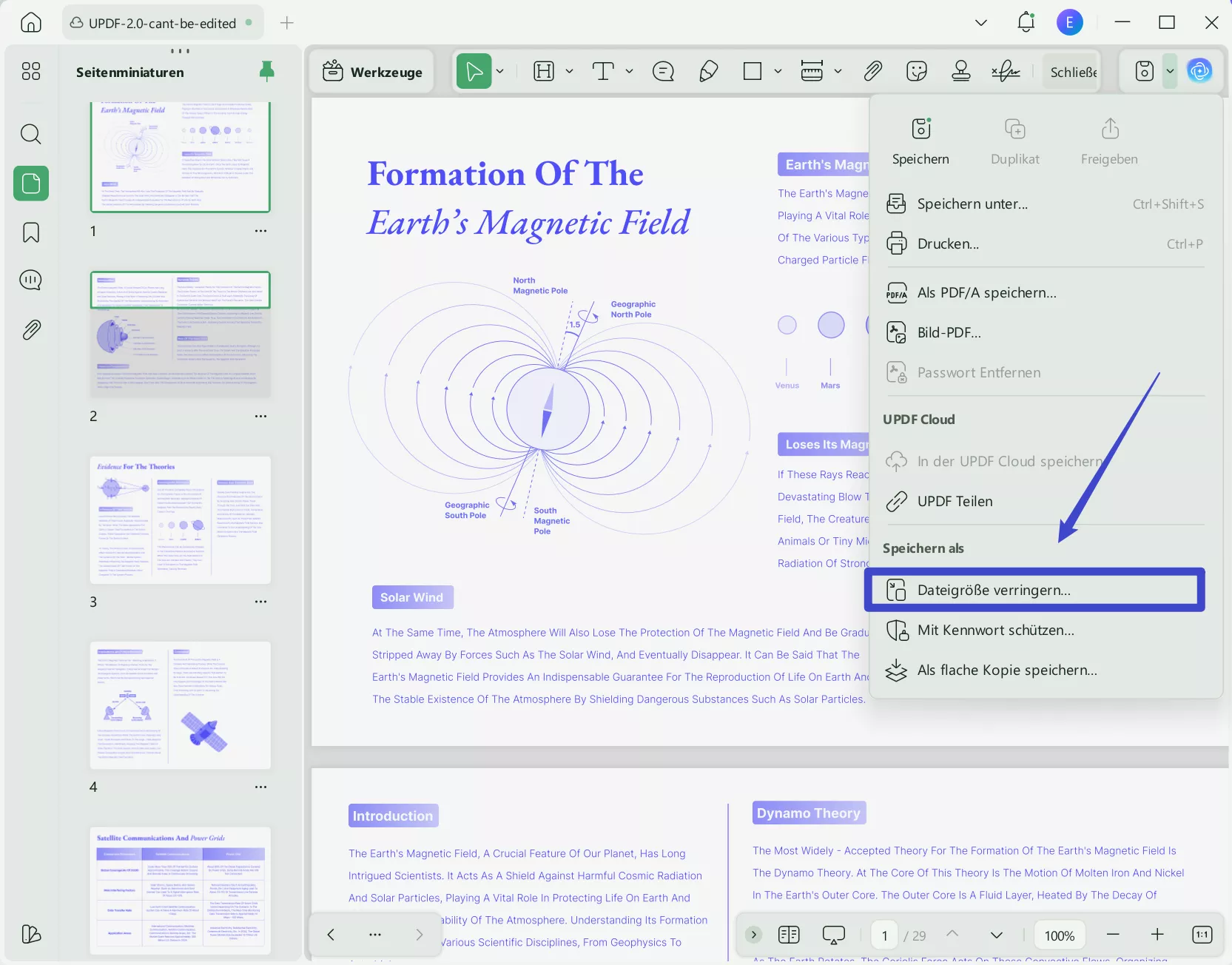
Schritt 3. In einem neuen Fenster werden verschiedene Komprimierungsoptionen angezeigt. Sie können zwischen „Verlustfrei“, „Maximal“, „Hoch“, „Mittel“ und „Niedrig“ wählen. Beachten Sie, dass eine niedrigere Qualität zu einer höheren Komprimierungsrate führt, dies kann jedoch etwas länger dauern.
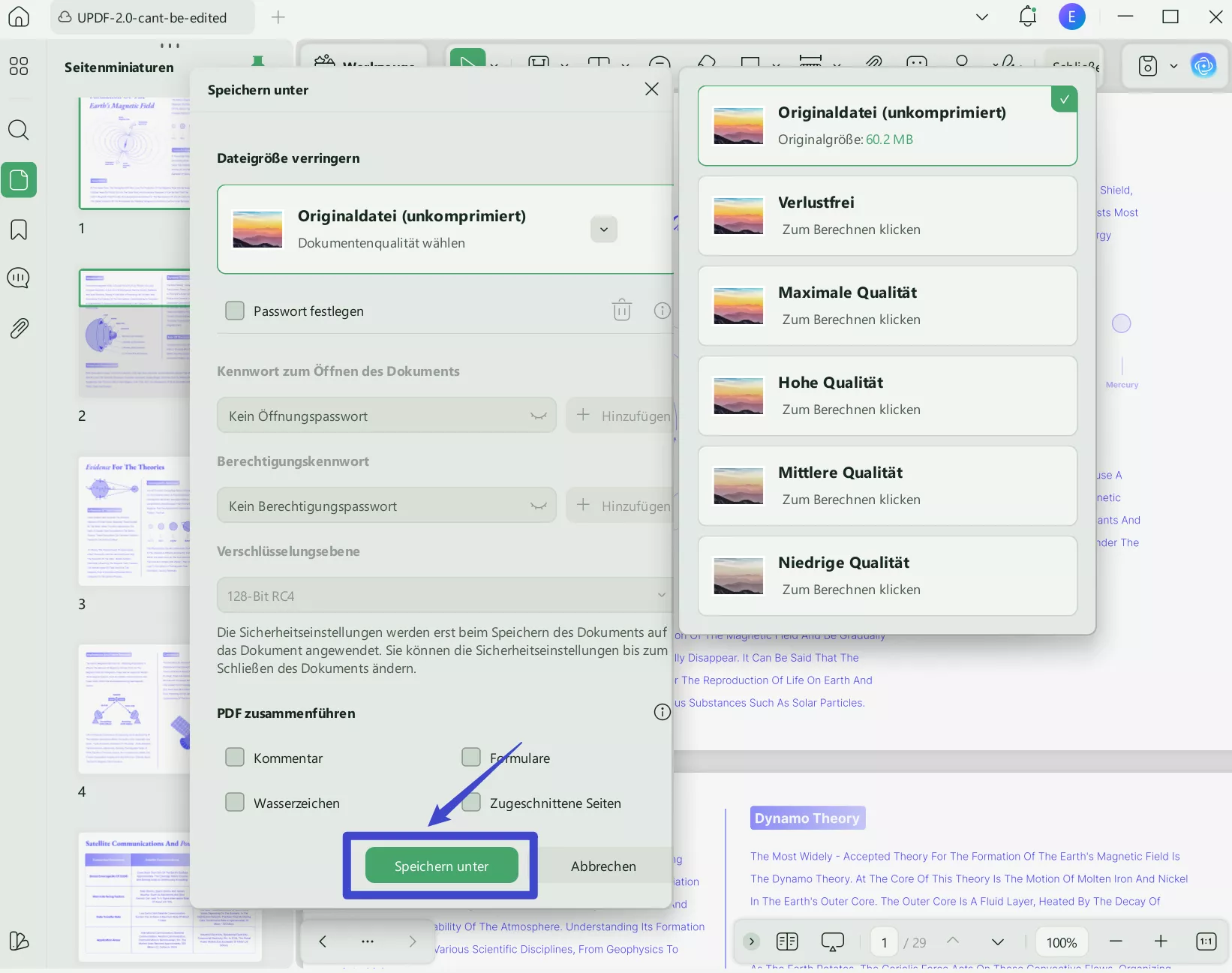
Schritt 4. Nachdem Sie die Komprimierungsqualität ausgewählt haben, zeigt Ihnen UPDF die genaue Größe der Datei nach der Komprimierung an, sodass Sie eine fundierte Entscheidung treffen können.
Schritt 5. Klicken Sie auf „ Speichern unter “, wählen Sie den Dateinamen und den Speicherort und klicken Sie auf „Speichern“, um den Vorgang abzuschließen.
Methode 2: Schritte zum Reduzieren der PDF-Größe mithilfe der Druckfunktion
Eine weitere Möglichkeit, die Größe einer PDF-Datei zu reduzieren, ist die Verwendung der Druckfunktion, die zu einer geringfügigen Verkleinerung führt. So geht's:
Schritt 1. Öffnen Sie zunächst Ihre PDF-Datei in UPDF oder einem beliebigen PDF-Reader mit Druckfunktion.
Schritt 2. Gehen Sie zum schmalen Feld neben „Speichern“ und wählen Sie „ Drucken“. Dadurch wird das Fenster mit den Druckeinstellungen geöffnet.
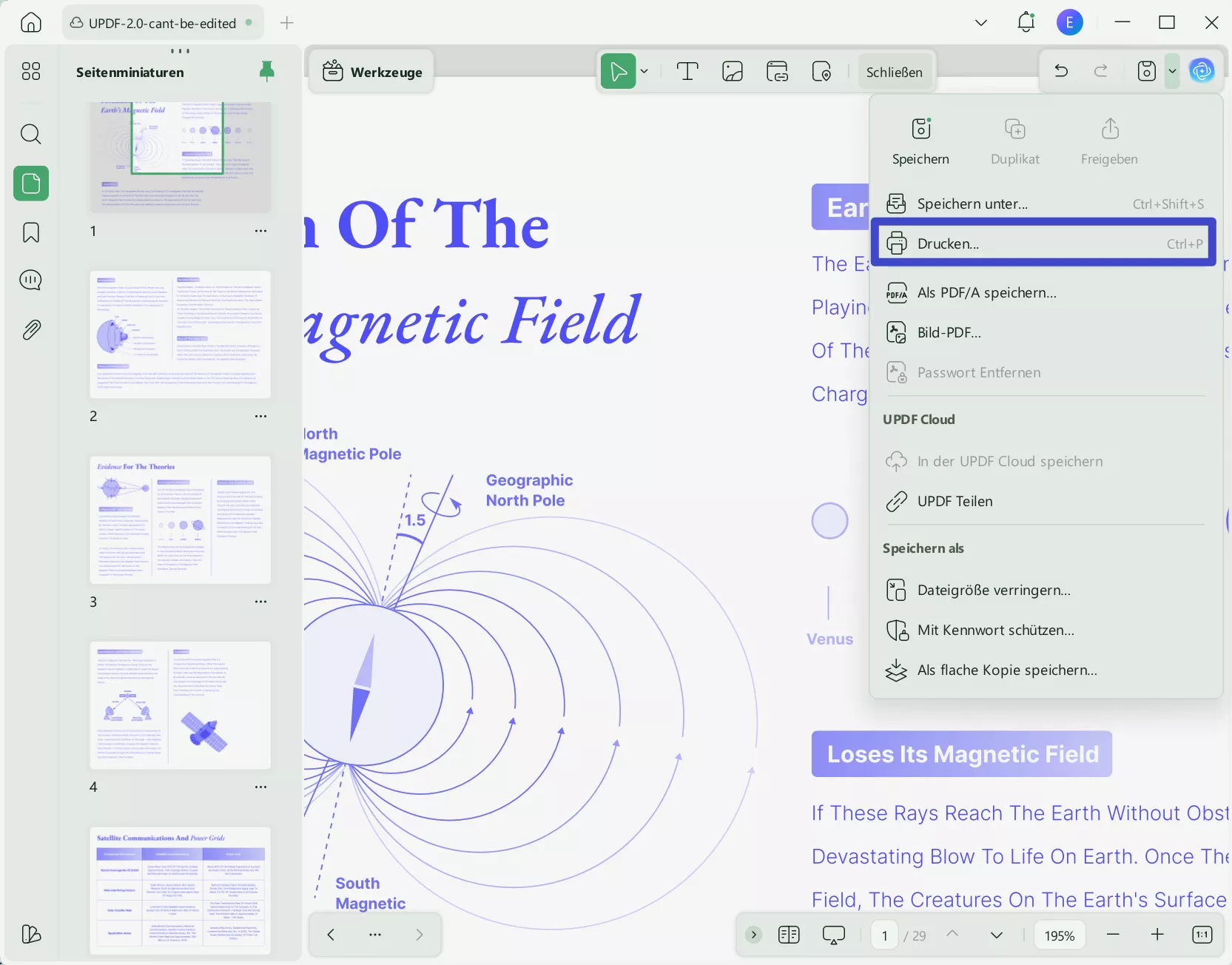
Schritt 3. Stellen Sie im Fenster mit den Druckeinstellungen sicher, dass Sie das richtige Papierformat und die richtige Ausrichtung (Hoch- oder Querformat) auswählen. Sie können auch die Auflösung verringern, wodurch die Dateigröße etwas reduziert wird.
Schritt 4. Klicken Sie nach dem Anpassen der Einstellungen auf „ Speichern “, um die neue, etwas kleinere PDF-Datei zu erstellen. Notieren Sie sich zum Vergleich unbedingt die Dateigröße vor und nach dem Drucken.
Obwohl diese Methode keine nennenswerte Komprimierung bewirkt, kann sie dennoch hilfreich sein, wenn Sie nur eine kleine Reduzierung der Dateigröße benötigen.
Teil 3. PDFs teilen, ohne die Dateigröße zu reduzieren
Wenn Sie die Größe Ihrer PDF-Datei nicht reduzieren möchten oder die höchste Qualität Ihrer Datei beibehalten möchten, ist die Freigabe per Link eine perfekte Alternative. UPDF vereinfacht diesen Vorgang mit der Link-Sharing-Funktion und ermöglicht Ihnen das
Teilen Ihres PDF- Dokuments ohne Größenbeschränkungen oder Qualitätsverlust. Diese Funktion stellt sicher, dass jeder, dem Sie den Link senden, sofort auf die PDF-Datei zugreifen kann. Sind Sie bereit, diese Option zu entdecken? Laden Sie UPDF herunter und legen Sie noch heute los.
Windows • macOS • iOS • Android 100% sicher
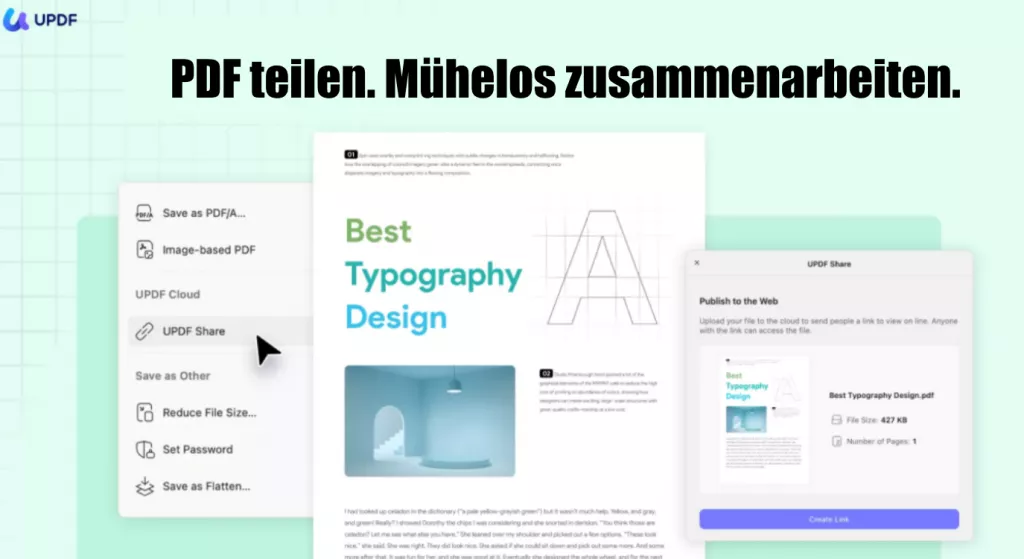
Schritte zum Teilen von PDFs über Links mit UPDF:
- Öffnen Sie die UPDF-App und klicken Sie auf die Option „ Datei öffnen “, um die PDF-Datei zu importieren, die Sie freigeben möchten.
- Sobald Ihre PDF-Datei geöffnet ist, klicken Sie auf das schmale Symbol neben „Speichern“ und anschließend auf die Schaltfläche „ UPDF Teilen “. Dadurch werden die Optionen zur Dateifreigabe angezeigt.
- Sie können das Kopieren, Herunterladen und Drucken Ihrer PDF-Datei deaktivieren. Zusätzlich können Sie eine Ablaufzeit für den Link festlegen, sodass Sie die volle Kontrolle darüber haben, wie lange die Datei zugänglich bleibt. Sie können die Freigabe der Datei jederzeit aufheben, auch bevor der Link abläuft.
- Tippen Sie auf die Schaltfläche „ Link erstellen “. UPDF generiert daraufhin einen Link, den Benutzer kopieren und an andere senden können. Sie haben außerdem die Möglichkeit, einen QR-Code freizugeben, sodass Empfänger die PDF-Datei einfach scannen und abrufen können.
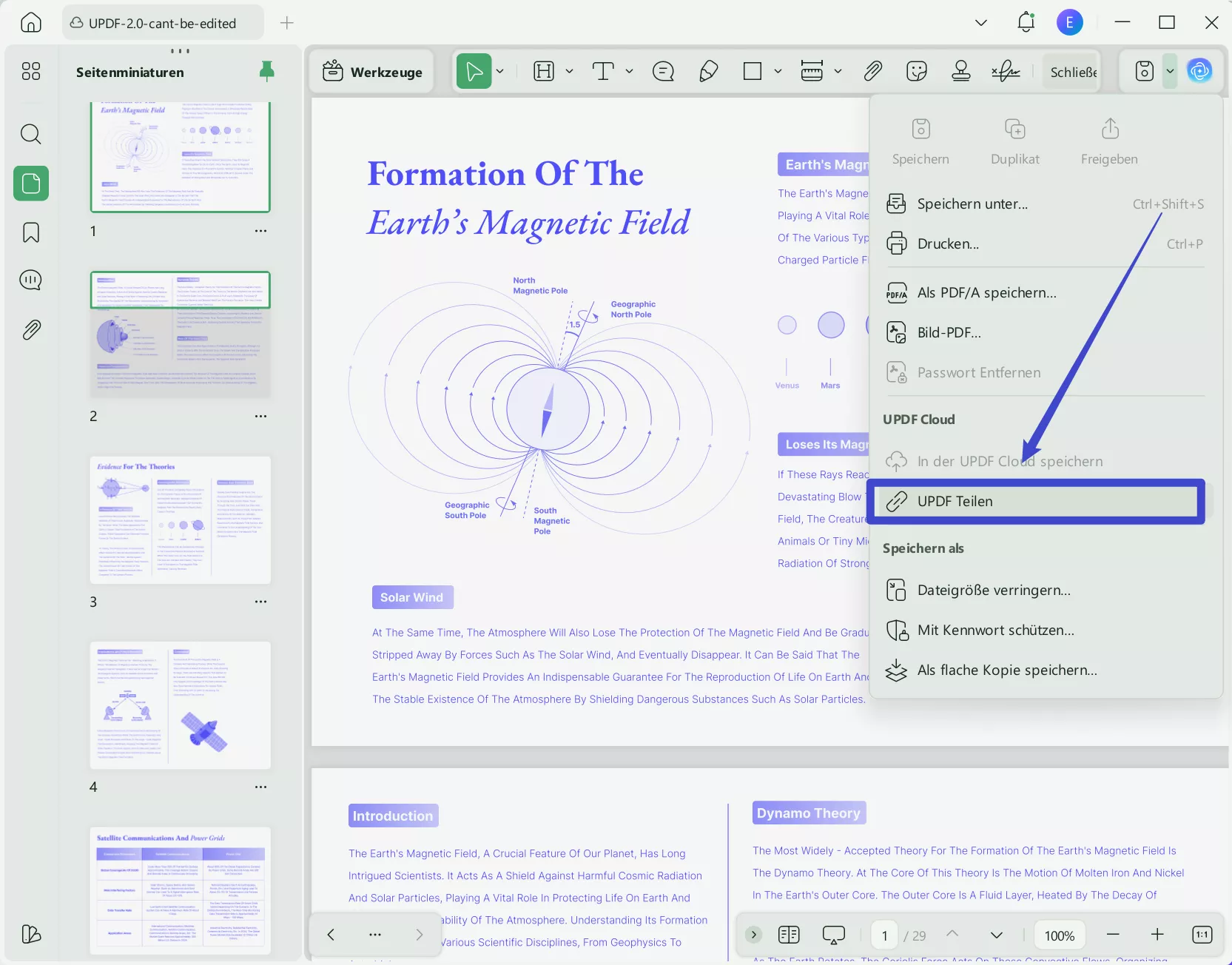
Sobald der Empfänger den Link erhält, kann er die PDF-Datei direkt in seinem Browser öffnen – zusätzliche Software ist nicht erforderlich. Die Link-Sharing-Funktion von UPDF bietet somit eine schnelle und bequeme Möglichkeit, Dokumente ohne Bedenken hinsichtlich der Dateigröße zu verteilen.
Probieren Sie es doch einfach selbst aus! Laden Sie UPDF noch heute herunter und erleben Sie die problemlose PDF-Freigabe!
Fazit
Die Reduzierung der PDF-Dateigröße muss nicht kompliziert sein. Egal, ob Sie Dateien für einfacheres Teilen komprimieren oder einfach nur Speicherplatz sparen möchten – die in diesem Artikel beschriebenen Methoden bieten praktische Lösungen. Von der UPDF-Funktion „PDF komprimieren“ bis zum Teilen von Dateien über Links stehen Ihnen jetzt verschiedene Möglichkeiten zur Optimierung Ihrer PDF-Verwaltung zur Verfügung. UPDF zeichnet sich als zuverlässiges Tool für Dateikomprimierung und -freigabe aus und bietet Einfachheit und Flexibilität. Laden Sie UPDF noch heute herunter, um Ihre PDF-Aufgaben übersichtlicher und effizienter zu gestalten.
Windows • macOS • iOS • Android 100% sicher
 UPDF
UPDF
 UPDF für Windows
UPDF für Windows UPDF für Mac
UPDF für Mac UPDF für iPhone/iPad
UPDF für iPhone/iPad UPDF für Android
UPDF für Android UPDF AI Online
UPDF AI Online UPDF Sign
UPDF Sign PDF bearbeiten
PDF bearbeiten PDF kommentieren
PDF kommentieren PDF erstellen
PDF erstellen PDF-Formular
PDF-Formular Links bearbeiten
Links bearbeiten PDF konvertieren
PDF konvertieren OCR
OCR PDF in Word
PDF in Word PDF in Bild
PDF in Bild PDF in Excel
PDF in Excel PDF organisieren
PDF organisieren PDFs zusammenführen
PDFs zusammenführen PDF teilen
PDF teilen PDF zuschneiden
PDF zuschneiden PDF drehen
PDF drehen PDF schützen
PDF schützen PDF signieren
PDF signieren PDF schwärzen
PDF schwärzen PDF bereinigen
PDF bereinigen Sicherheit entfernen
Sicherheit entfernen PDF lesen
PDF lesen UPDF Cloud
UPDF Cloud PDF komprimieren
PDF komprimieren PDF drucken
PDF drucken Stapelverarbeitung
Stapelverarbeitung Über UPDF AI
Über UPDF AI UPDF AI Lösungen
UPDF AI Lösungen KI-Benutzerhandbuch
KI-Benutzerhandbuch FAQ zu UPDF AI
FAQ zu UPDF AI PDF zusammenfassen
PDF zusammenfassen PDF übersetzen
PDF übersetzen Chatten mit PDF
Chatten mit PDF Chatten mit AI
Chatten mit AI Chatten mit Bild
Chatten mit Bild PDF zu Mindmap
PDF zu Mindmap PDF erklären
PDF erklären Wissenschaftliche Forschung
Wissenschaftliche Forschung Papersuche
Papersuche KI-Korrektor
KI-Korrektor KI-Schreiber
KI-Schreiber KI-Hausaufgabenhelfer
KI-Hausaufgabenhelfer KI-Quiz-Generator
KI-Quiz-Generator KI-Mathelöser
KI-Mathelöser PDF in Word
PDF in Word PDF in Excel
PDF in Excel PDF in PowerPoint
PDF in PowerPoint Tutorials
Tutorials UPDF Tipps
UPDF Tipps FAQs
FAQs UPDF Bewertungen
UPDF Bewertungen Downloadcenter
Downloadcenter Blog
Blog Newsroom
Newsroom Technische Daten
Technische Daten Updates
Updates UPDF vs. Adobe Acrobat
UPDF vs. Adobe Acrobat UPDF vs. Foxit
UPDF vs. Foxit UPDF vs. PDF Expert
UPDF vs. PDF Expert






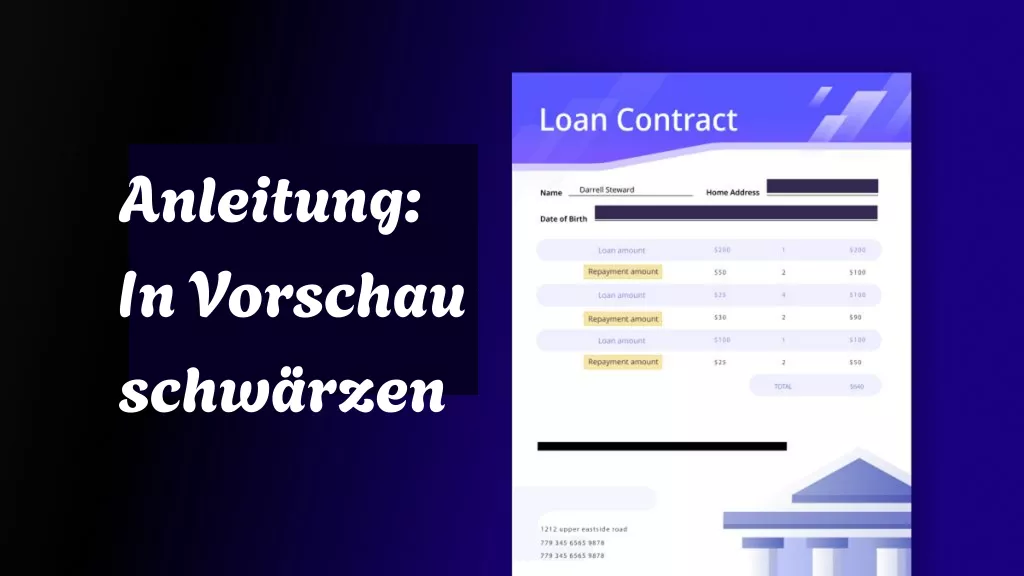

 Wayne Austin
Wayne Austin